
このたび、念願のαデビューを果たしました。
まだ購入したてホヤホヤですが、開封レビューとあわせてα7Ⅲの気に入っている機能などを紹介していきます。
なお、初めてαシリーズを買ったので旧モデルとの比較はできません。
SONYのα7Ⅲを選んだ理由などはこちら。
→ 【α7Ⅲ】買いました。PENTAXからSONYへ・・・
α7Ⅲ、開封の儀
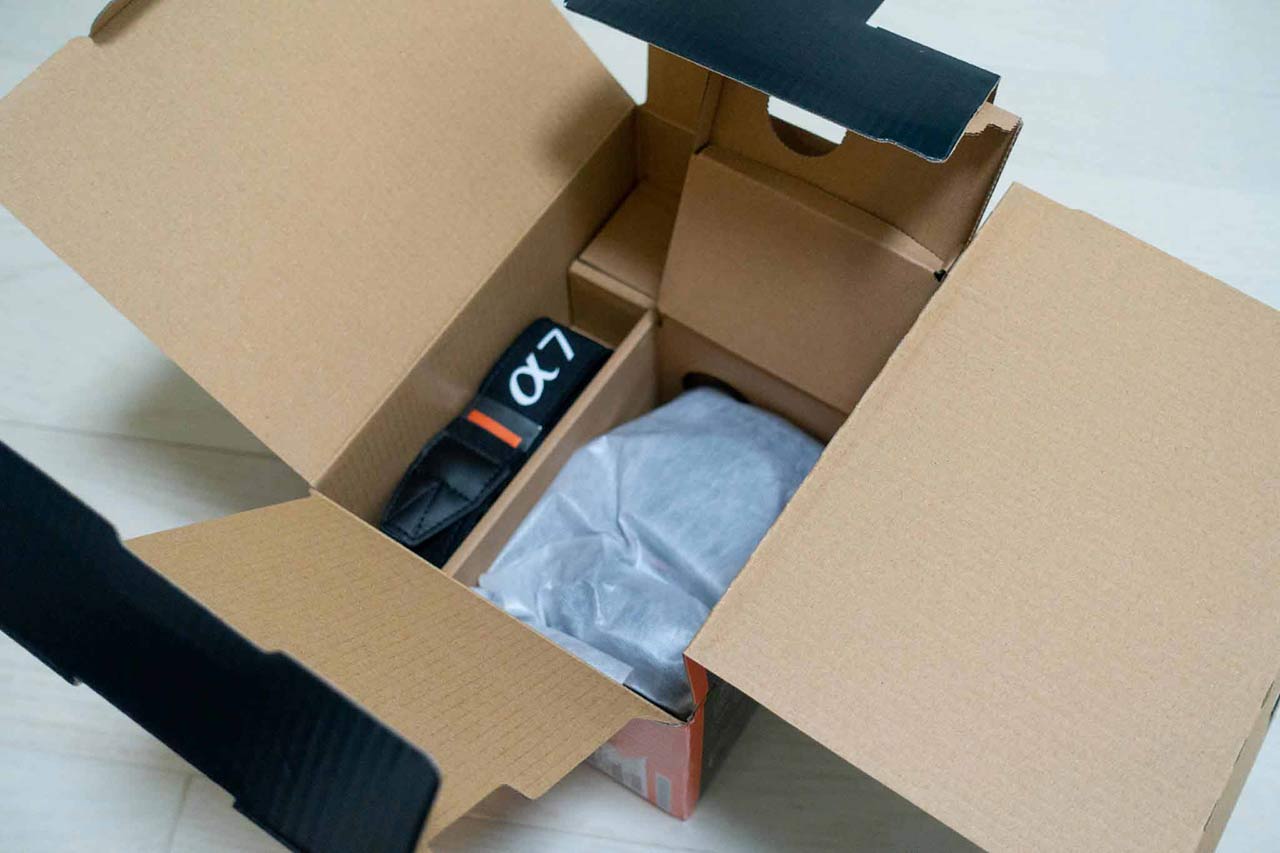
それでは、開封していきます。
今回購入したのは、SONYのα7Ⅲ。
まず箱の中身をすべて取り出します。

入ってるモノはこれだけ。
めちゃくちゃ少ないです。

ビビりなので、出してすぐに保護フィルムを装着。
少しお高いガラスフィルムもあるんですが、首から掛けているときに服に角が引っかかって剥がれたりするので、普通のフィルムで大丈夫です。
α7Ⅲはチルト式モニター

上下に動くモニターは「チルト式」と言います。
逆に、ぐりんぐりん自由自在に回せるモニターは「バリアングル」。

元相棒のPENTAXはバリアングルモニターでした。
→ 今までありがとう、PENTAX。【一眼レフ売りました】
チルト式でもローアングルの撮影が十分にできるので、ここに不満はないです。
ただ、バリアングルは使わないときに液晶画面を裏返しておけたのですが、チルト式ではそれができません。
首から下げて歩いているとき、バチバチお腹に画面が当たるのは少し冷や冷やします。
モバイルバッテリーで充電しながらα7Ⅲを使える

付属のケーブルで、モバイルバッテリーに繋いで充電ができます。
繋げたまま起動できるので、タイムラプス等の長時間撮影で重宝しますね。
バッテリーの充電も、本体に入れたまま直接ケーブルを繋いで充電します。
というか、バッテリーチャージャーは付属してません。
ソニーのケチ。
SDカードはダブルスロット

これもめちゃくちゃ便利。
単純にSDカードが2枚入るだけではなく、
- JPEG、RAWを分けて保存
- 写真、動画を分けて保存
- 1枚目の容量がなくなったら2枚目に移行
など、自分の好きなように保存方法を設定できます。
これ、本当に便利です。
ただし意味の分からないことに、上のスロットが2、下のスロットが1になってます。
カメラ側では、フォーマットの際
スロット1
スロット2
の順で表示されるので、「上が1」という覚え方をしていたらいつか自爆します。


カメラを触ったことない人が設計したのかい?
(ごめんなさい煽ってないです)
α7Ⅲはカスタムキーで自分専用に

α7Ⅲはカスタムキーが至る所に存在します。
ユーザーが使いやすいようにカスタムをする前提で配置されているので、有効に使っていきたい機能です。
後ほど、カスタムキーに割り当てておくと便利な機能を紹介します。
α7ⅢとiPadを接続してLightroomにアクセス
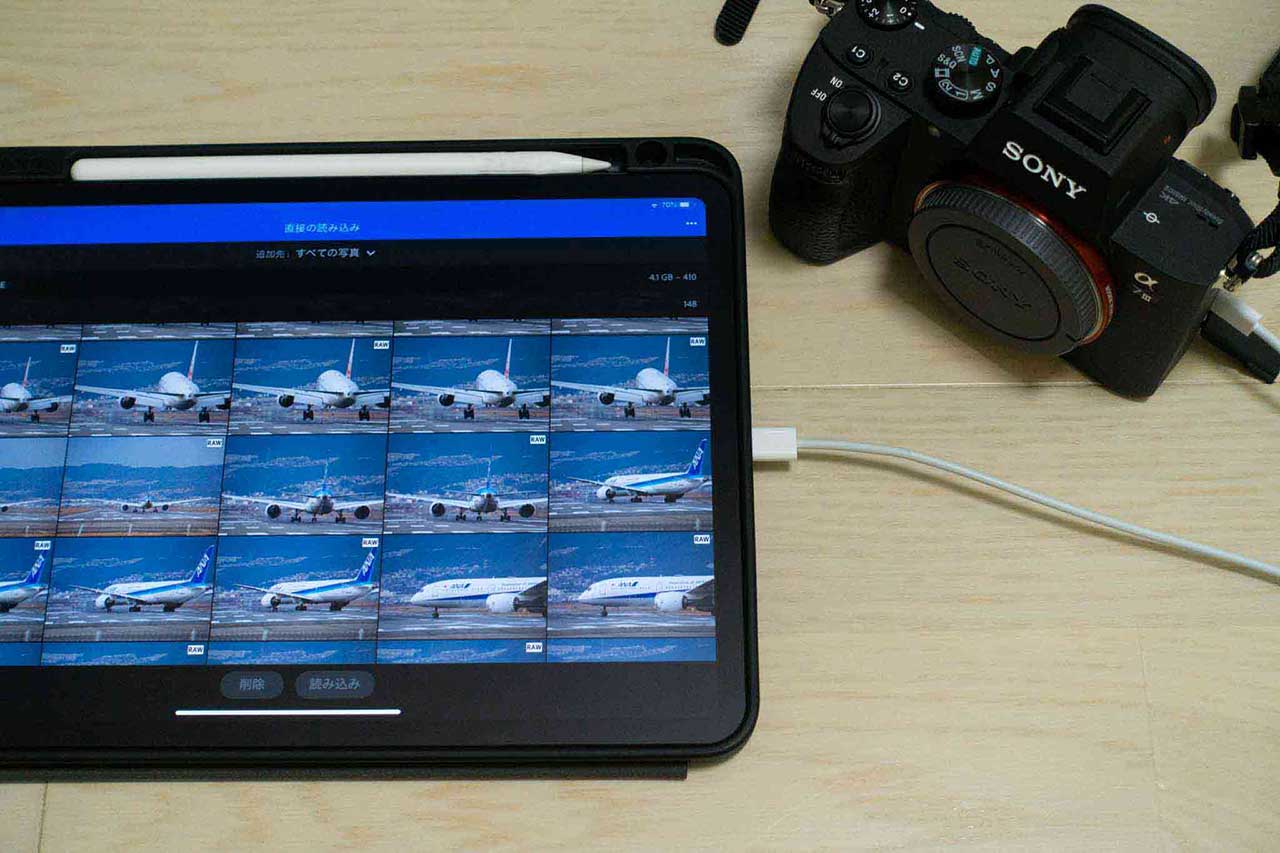
これも便利・・・
USB type-CでiPadと接続し、Lightroom iPad版を起動すると、α7Ⅲ本体に入っているSDカードのデータにアクセスしてくれます。
もちろん、PCのLightroomとも同期できます。
- 外出先で撮った写真を大きい画面で見たいとき
- 撮ってすぐに現像したいとき
など、使い道があると幅が広がって楽しいですよね。
両方がUSB type-Cのケーブルで接続できます。
α7Ⅲで絶対に使いたい便利機能

よく使うお気に入りの機能を、散りばめられたカスタムキーに割り当てることができるα7Ⅲ。
キーに割り当てられる機能も含め、私が気に入っている便利機能を紹介します。
焦点距離を稼げる「APS-Cクロップ機能」
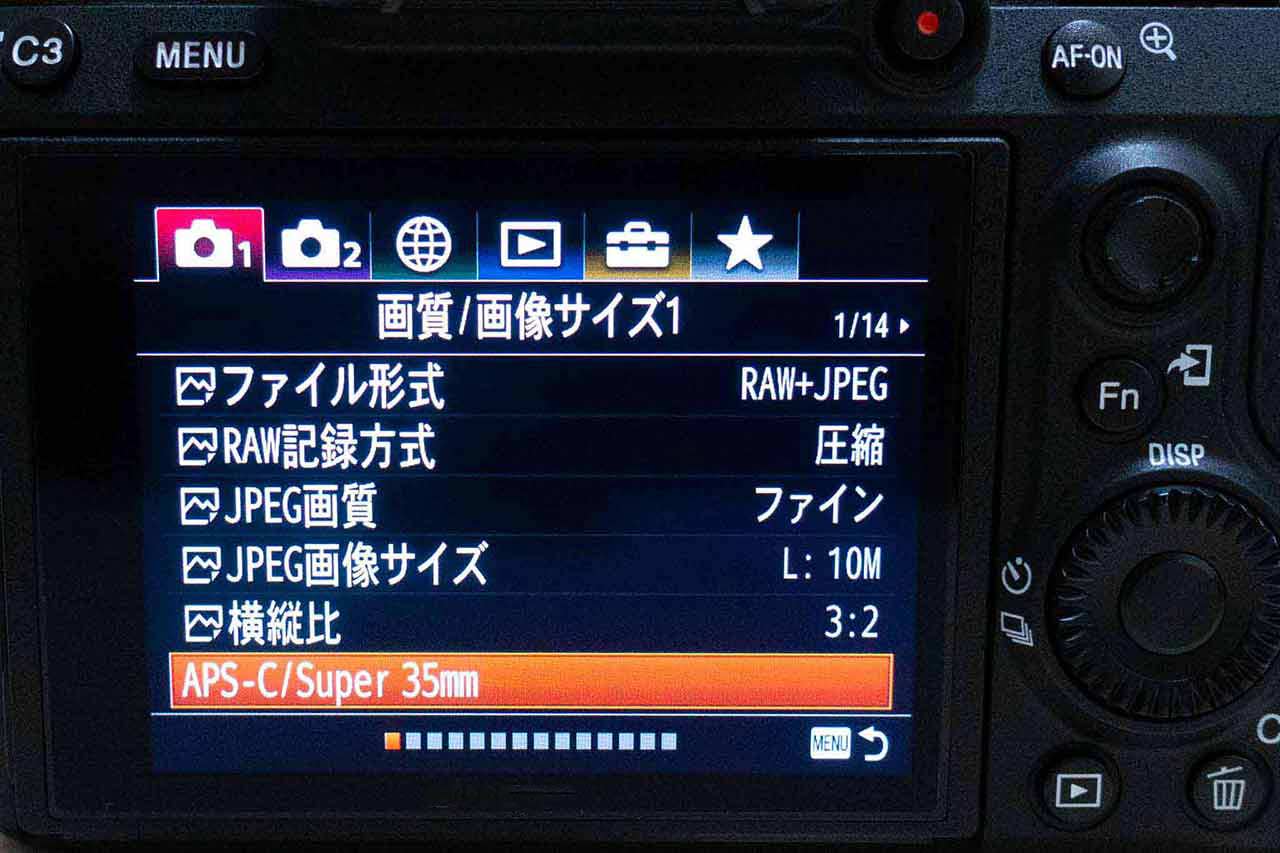
APS-Cクロップ機能を使うと、フルサイズ機なのにAPS-Cの画角で撮影できるようになります。
これにより焦点距離が1.5倍になるので、レンズを付け替えずに焦点距離を稼げます。
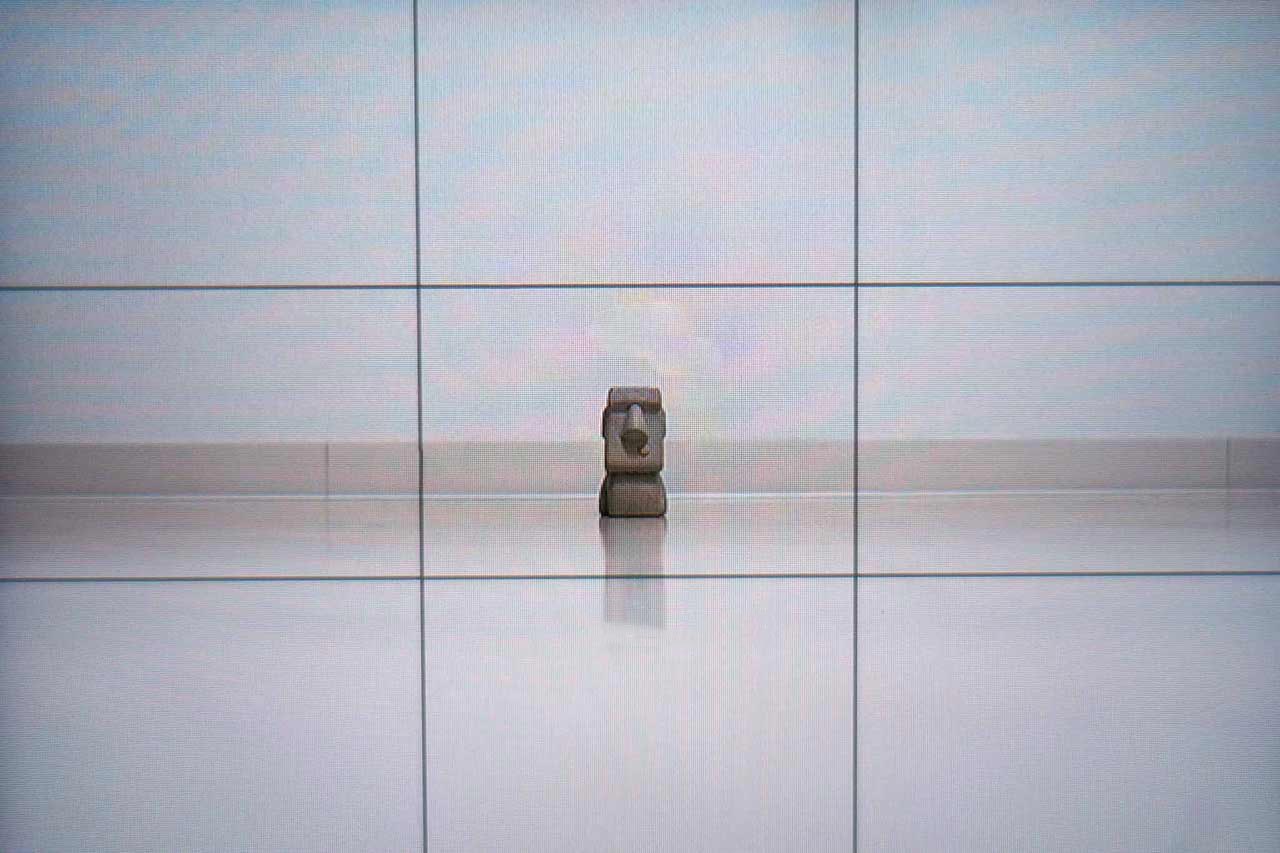

もう少し寄りたい・・!!!というときに結構便利です。

私は、この機能をC3に割り当てています。
ピント補助、「ピーキング」
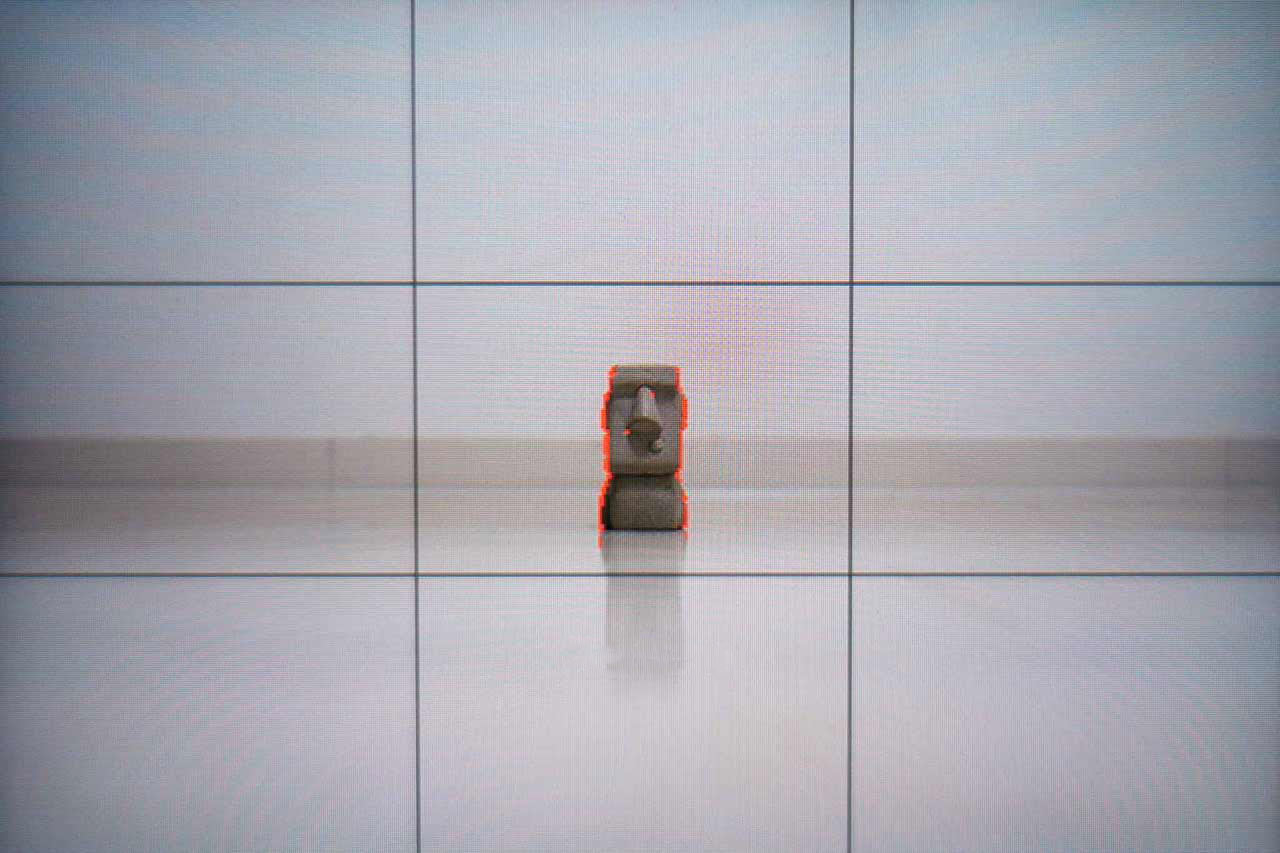
これはピントを合わせる際の補助機能です。
MF(マニュアルフォーカス)で使えるので、星空撮影などでピントを合わせるのに活躍しそうな予感。
フォーカスリングを回すと拡大表示に。
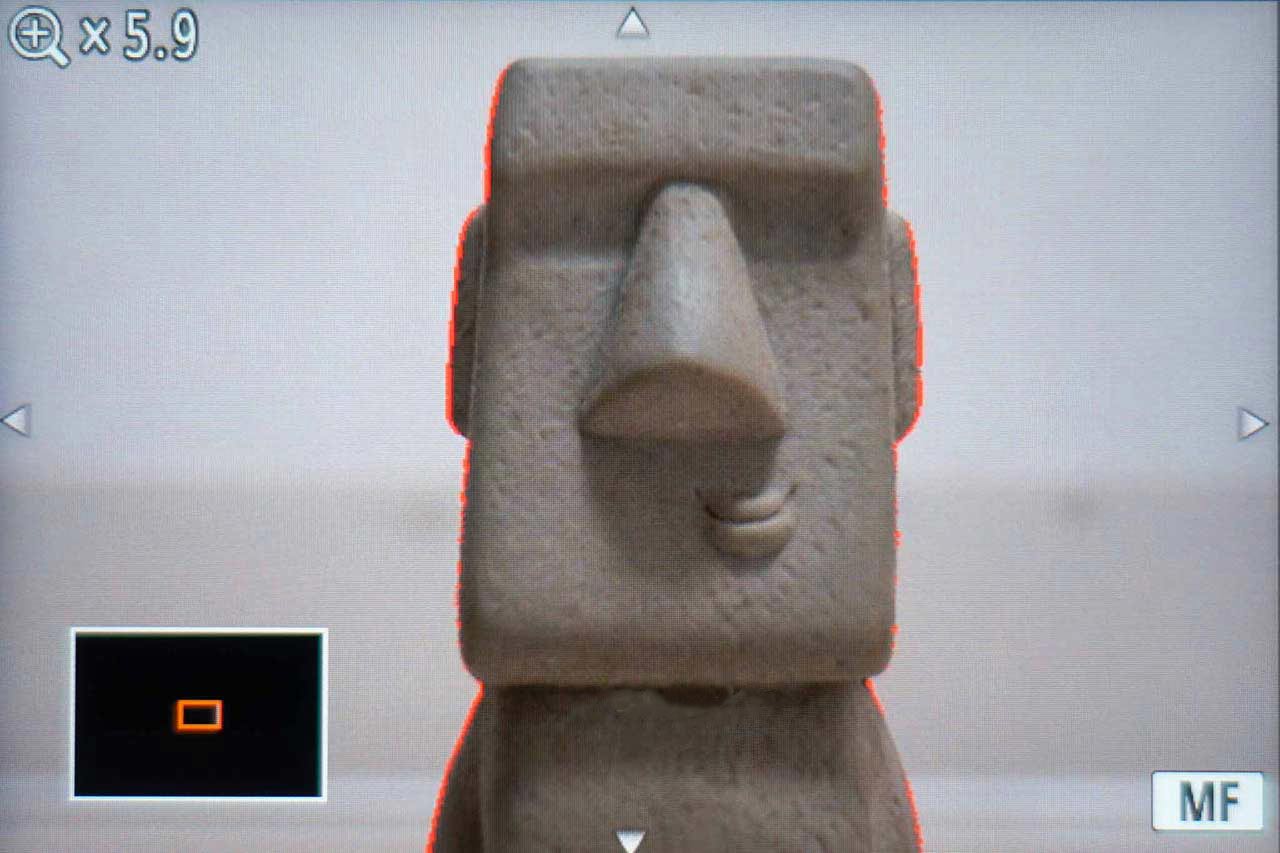
ただし、あくまでも補助なので、信頼しすぎないよう注意です。

ピーキングの色は
・レッド
・イエロー
・ホワイト
から選べるので、自分が見やすい色を選択してください。
さらにピント補助、「ピント拡大」
キーを押すことで、ピントを拡大して表示できます。
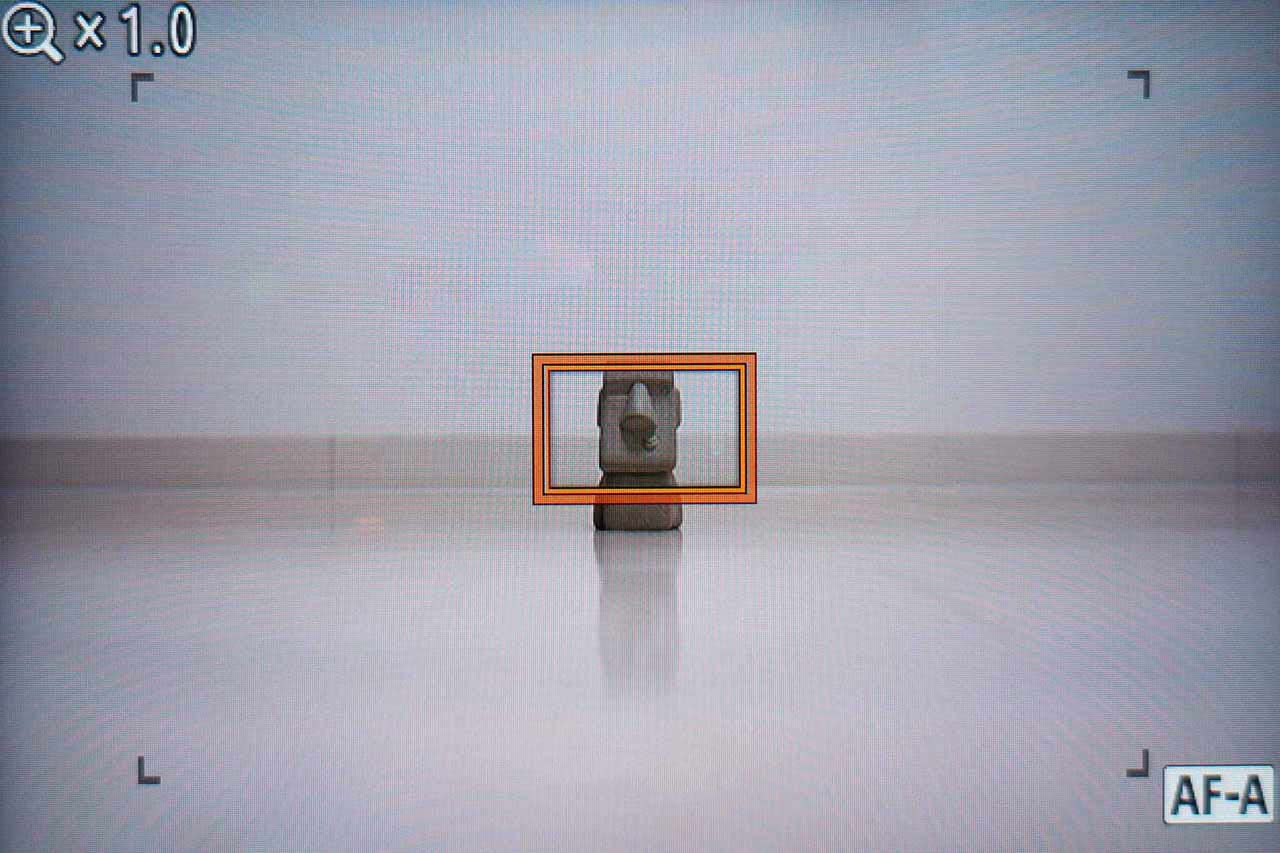
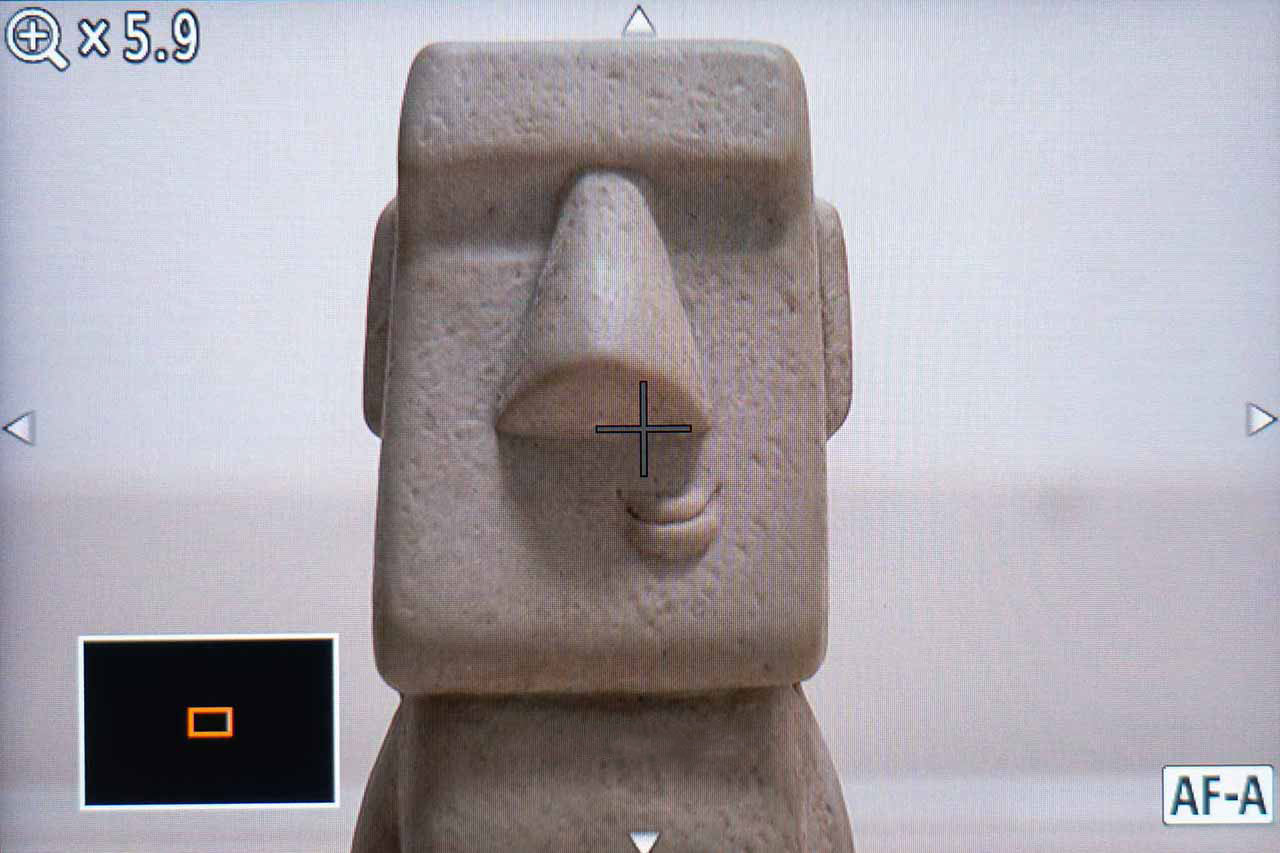
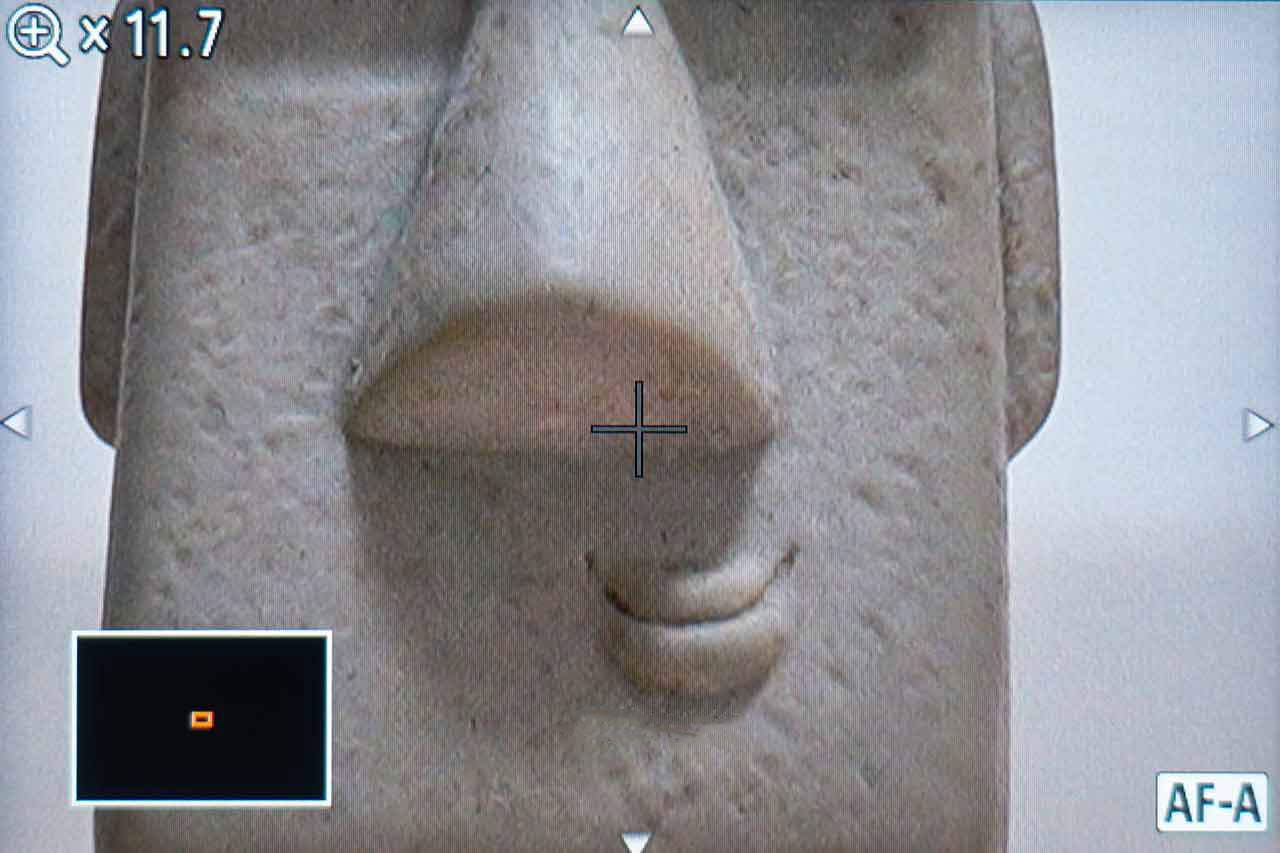
こちらも、小さい被写体にピントを合わせる際に活躍します。
先ほどのピーキング機能よりも、より正確なピント合わせができます。
画面のタッチ操作を「入」に設定していれば、画面をドラッグすることで拡大位置を移動可能。

便利なのでC2に割り当ててます。
ぶっちゃけ×1.0の倍率はどこで使うんだ、と思いますが、設定から×1.0倍を非表示にもできるのでぜひ。
人や動物を撮るときに便利な「瞳AF」

瞳AFを使うと、被写体をずっと追いかけることができます。

我が家の愛犬です。
モジャモジャの毛で目が少し隠れてますが、しっかり検出してくれます。
愛犬が動いても、ずっと瞳部分に枠が表示されていました。
ペット好きにはたまらない機能ですね。
撮影場所を選ばない「サイレント撮影」

サイレント撮影にすると、シャッター音が完全に消えます。
カメラユーザーのあなた!

音が出ちゃうから撮影はやめておこう・・・
と、諦めたシーンはありませんか?
・飲食店で料理を撮る
・招待された結婚式での撮影
など、シャッター音がバシャバシャ鳴ると少し恥ずかしい場面ってありますよね。
この機能があれば、音を気にせずに思う存分撮影ができます。
さらに、シャッター音を嫌がりがちなペットや、寝ている赤ちゃんを撮るときも便利。
よく使うモードや面倒な設定は登録しちゃおう
α7Ⅲには、バルブ機能がモードダイヤルにありません。
バルブ撮影ができないわけではないのですが、
↓
シャッタースピードを「BULB」が出るまでぐりぐり回す
という、少し面倒な手順を踏む必要があります。
なので、こういった「よく使うけど設定が面倒」な機能は登録しちゃいましょう。


これでいつでも簡単に、バルブ撮影を呼び出せます。
もちろん、バルブ以外の設定を登録することもできます。
便利な機能はどんどん活用していきたいですね。
α7Ⅲ、ちょっと残念なところもある

SDカードはダブルスロットの項目でも説明した「スロットの順番がややこしい問題」もそうなのですが、それ以外にも個人的に微妙な点があります。
バッテリーチャージャーは必須だよね?
α7Ⅲはカメラに直接ケーブルを繋ぐことで、バッテリーの充電ができます。
充電中もカメラを使えるので問題ないのですが、
それにしてもバッテリーチャージャーはいるよね?
ボディだけで約20万円するカメラで、バッテリーチャージャーがないとは・・・
ちなみにこのバッテリーチャージャー、普通に買うと8,000円超えます。
それなら最初からバッテリーチャージャーも付属して21万円でいいよ。

本体にケーブル繋げれば充電できるじゃん!
と思ってるのかもしれないけど、「バッテリーを充電するためには本体が必要」ということになるので、思ったより不便。

なので予備バッテリーと一緒に買いました。
ホコリ大好きアイピースカップ

ホコリに好かれる材質なのか知りませんが、ホコリ付きすぎ。
もうなにしてもダメ。
PENTAXのときは1度も気になったことがないです。
仕様なので、やたらと汚いアイピースカップをつけたSONYのαユーザーがいても、温かい目で見守ってあげてください。
α7Ⅲのカメラストラップ

カメラのネックストラップはずっと付属のものを使ってきたのですが、αシリーズのネックストラップは少し微妙・・・
説明が難しいですが、とりあえず気に入らないのでこれは変えます。
追記:変えました。
→ ついにピークデザインのカメラストラップ「スライドライト」を購入。使い心地はいかに・・・
α7Ⅲと一緒に買ったレンズ

また、α7Ⅲには+20,000円ほどでレンズも付いてくるキットがあります。
お得に感じますが、同梱のレンズは
・28mmスタートと少し物足りない
・F3.5-5.6でなんか微妙
なので、自分の撮影スタイルに合わせたレンズを別で買うことをおすすめします。
ここで妥協をしてこれを買うと、後々絶対に物足りなくなります。
私は欲しいレンズがあったので、レンズキットではなくボディのみを購入しました。
レンズやその他購入したアクセサリーに関しては、長くなるのでまた別の記事で紹介したいと思います。
追記:購入後、少し使ったので記事にしました。
→ 【感想】タムロンの最強レンズ「28-75mm F/2.8 Di III RXD」を使ってみた【作例あり】
→ 【作例あり】旅行にもこれ1本で!タムロンの「17-28mm F/2.8 Di III RXD」使用レビュー
→【使用レビュー】タムロンの28-200mm F2.8-5.6はなんでも撮れる優等生
いろいろあるけどやっぱり優秀なα7Ⅲ

多少の不満もありますが、α7Ⅲを買ってよかったです。
PENTAXという修羅の道から抜けてきた私には、本当に小さな不満です。
たくさん持ち出して、たくさん使っていきたいと思います。
ちなみに、三脚など合わせてフル装備で撮影機材をまとめたら9.2kgになりました。
(ミラーレスとは)
α7Ⅲのデビュー戦では天気に恵まれたので、幸先いいです。

・【α7Ⅲ】買いました。PENTAXからSONYへ・・・
・ついにピークデザインのカメラストラップ「スライドライト」を購入。使い心地はいかに・・・





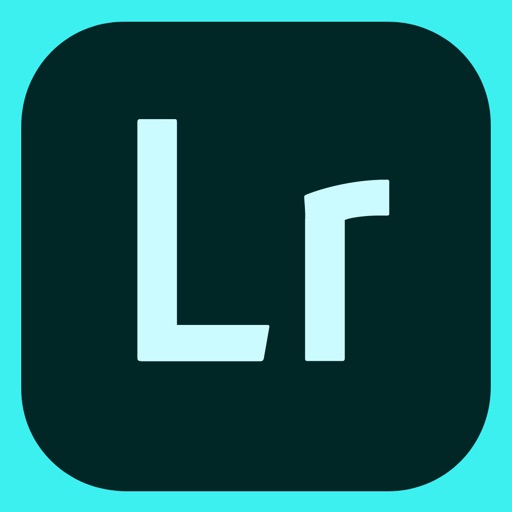










コメント